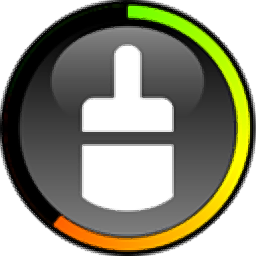
PC Cleaning Utility(電腦垃圾清理軟件)
v3.7.0 電腦版- 介紹說明
- 下載地址
- 精品推薦
- 相關軟件
- 網友評論
PC Cleaning Utility提供電腦垃圾掃描和清理功能,如果你的C盤D盤儲存空間不夠使用就可以嘗試清理系統的垃圾,直接運行本軟件就可以一鍵分析電腦上的注冊表文件、臨時文件、緩存的記錄、垃圾郵件、跟蹤記錄,您也可以自定義添加其他路徑到軟件分析,分析完畢就會將找到的垃圾數據顯示在列表上,從而執行一鍵清理,掃描到的數據都可以放心清理,不會對系統造成錯誤,適合需要經常清理電腦垃圾的朋友使用,也可以在軟件管理啟動項,也可以查詢重復內容,需要就下載吧!
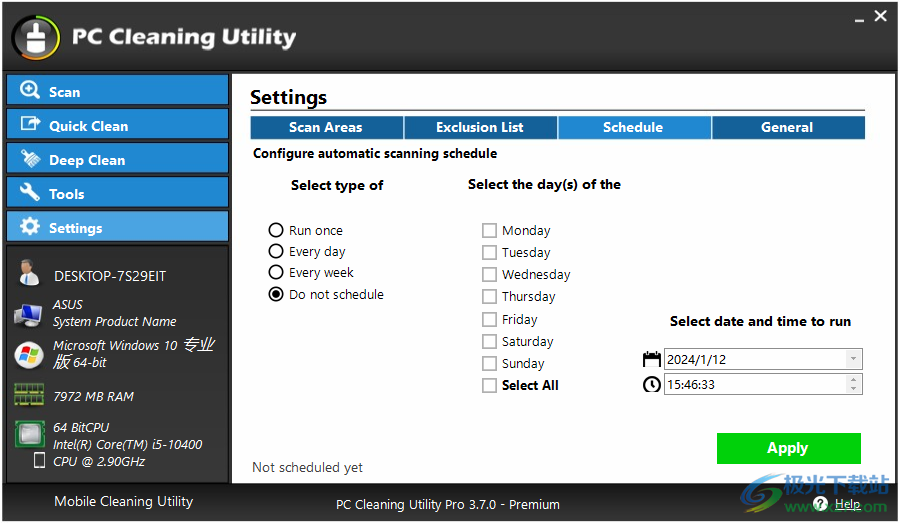 垃圾清理軟件)" />
垃圾清理軟件)" />
軟件功能
清潔
PC清潔實用程序會清潔并重新排列可能會降低計算機速度并導致其性能不合格的文件。
減少混亂
文件混亂會占用用戶計算機上很多需要的空間,從而導致其運行緩慢。使用PC Cleaning Utility可以減少混亂并釋放硬盤空間。
通過清理有問題的文件來管理PC的運行狀況,PC Cleaning Utility可以最大程度地減少各種文件問題引起的計算機死機或崩潰的可能性。
碎片整理
使用PC Cleaning Utility對計算機注冊表進行碎片整理,因為隨著時間的流逝,當不斷刪除文件導致性能下降時,計算機注冊表會變得碎片化。
清理注冊表問題
PC Cleaning Utility的高級注冊表檢測技術可以檢測并刪除或修復注冊表文件問題,并修復錯誤的系統配置。
啟動管理器
利用PC Cleaning Utility的啟動管理器可以輕松選擇在計算機啟動過程中要打開的文件。啟動管理器使您可以簡單地單擊計算機啟動過程中要啟動的程序,從而簡化了此過程。
軟件特色
1、PC Cleaning Utility提供系統垃圾刪除功能,軟件清理步驟非常簡單
2、啟動軟件就可以顯示推薦是掃描項目,點擊掃描電腦就可以自動執行分析
3、分析完畢會顯示文件內容,可以查看每個項目掃描到的文件大小
4、可以將體積大的垃圾數據全部清理,也可以一鍵對掃描到的內容執行完整清理
5、用戶可以通過這款軟件分析電腦上的各種無用垃圾數據
6、長時間不清理電腦垃圾數據可能會導致C盤不夠使用,通過PC Cleaning Utility一鍵釋放空間
7、三個步驟完成掃描和清理,雖然PC Cleaning Utility是英文軟件,但是很簡單
8、簡單的重復刪除功能,直接分析D盤、E盤的重復內容,從而選擇刪除
9、硬件查看功能,直接顯示電腦名字,顯示系統版本,顯示CPU信息
使用方法
1、將PC Cleaning Utility直接安裝到電腦,點擊install

2、軟件安裝完畢復制補丁Setup.dll到安裝地址替換
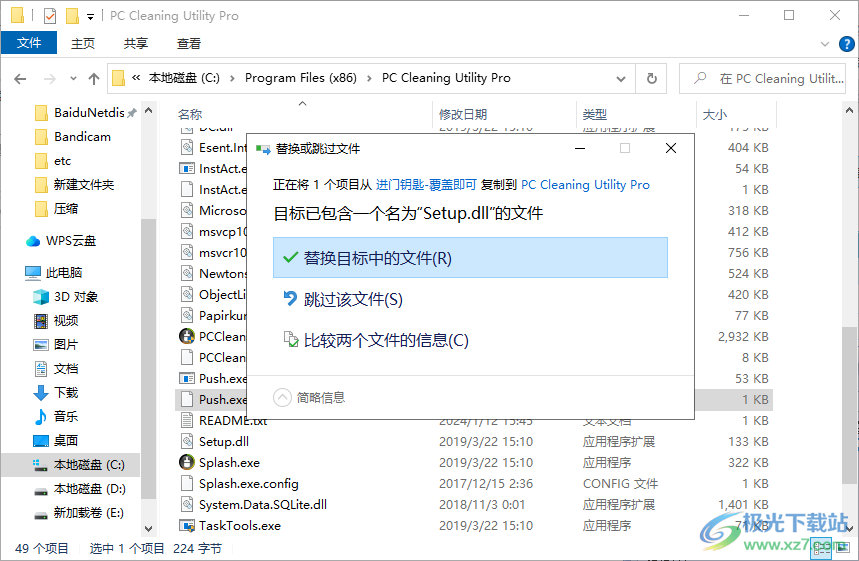
3、點擊Start Computer Scan就可以開始對電腦掃描可以清理的垃圾數據
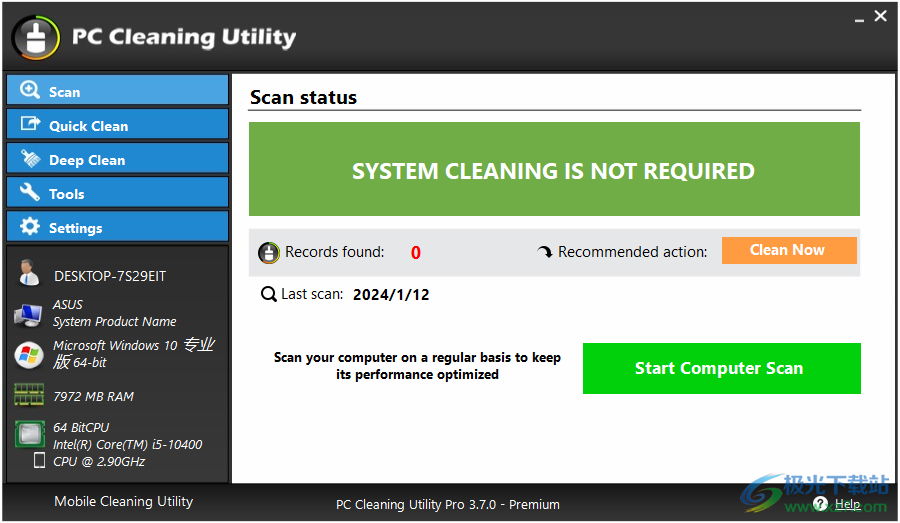
4、如圖所示,彈出掃描的選項,對Registry Files、Temporary Files、Cached Records等類型的文件掃描
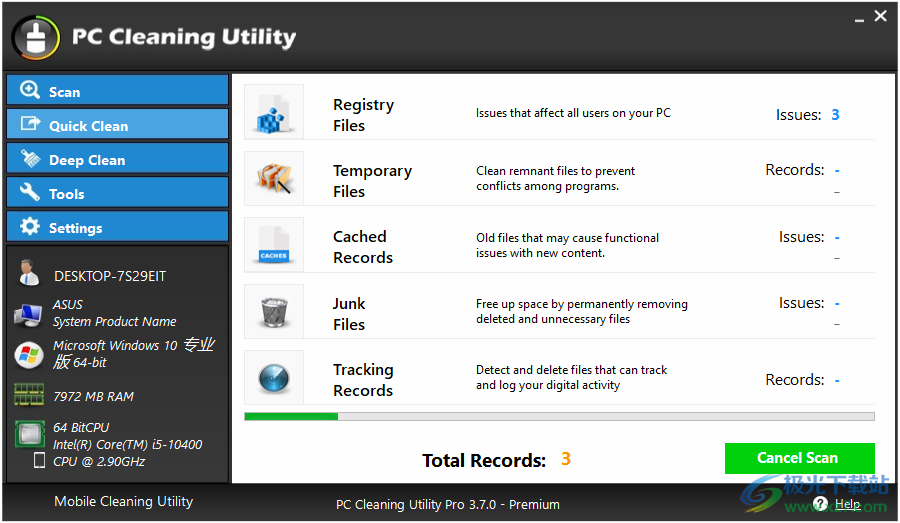
5、掃描結束顯示本次掃描到多少內容,點擊Clean Now就可以對選項內容清理
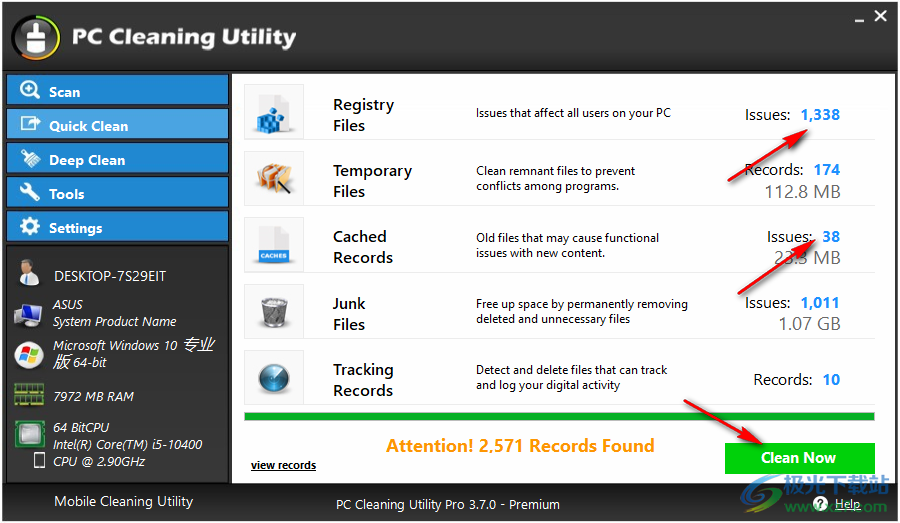
6、PC Cleaning Utility Pro現在正在清理所有發現的問題。這可能需要幾分鐘時間。

7、祝賀
您已成功清理系統!
已成功清理選定的記錄。
引用這些已刪除條目的系統條目可能已失效。
再次掃描
保持系統清潔和優化有助于:
更快的系統速度
注冊表不明確
更少的問題消息
安全可靠的性能
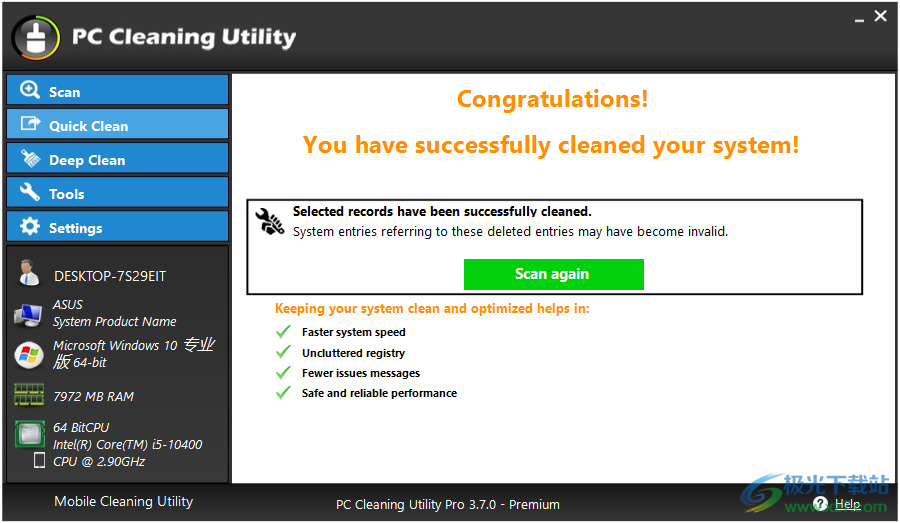
8、工具界面,可以在這里查看開機啟動的內容,可以取消一些軟件無用的軟件,不要勾選,點擊apply運用

9、Duplicate Finder是重復檢測功能,在軟件添加一個文件夾或者添加一個分區掃描
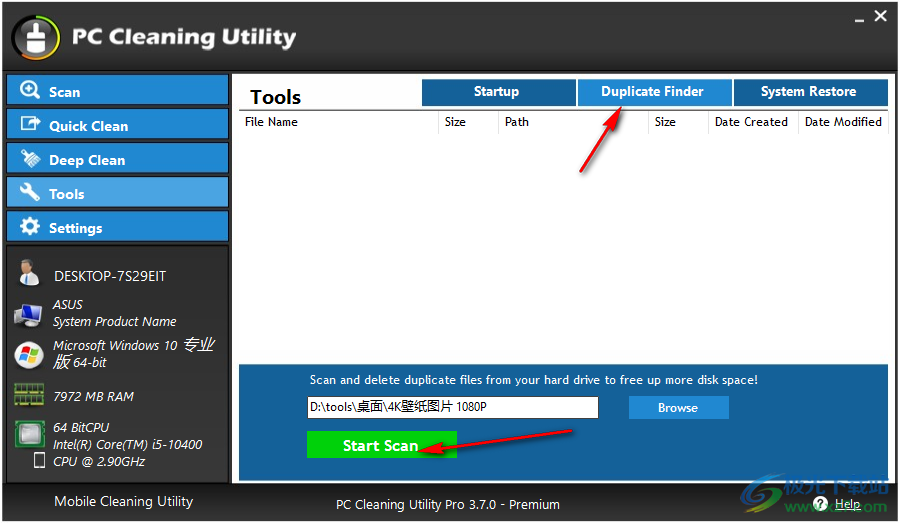
10、System Restore是系統還原功能,管理單個系統還原文件以釋放驅動器上的磁盤空間!
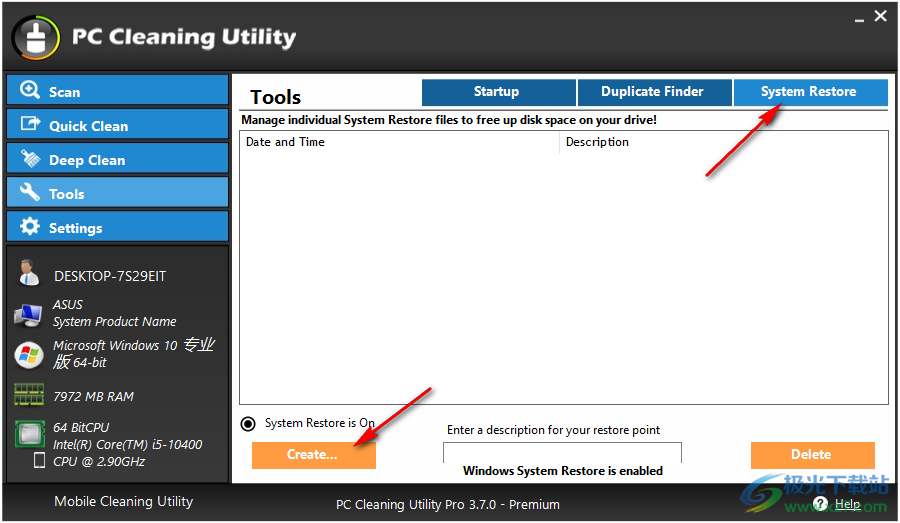
11、任務設置功能,可以在這里設置PC Cleaning Utility軟件自動清理垃圾的時間
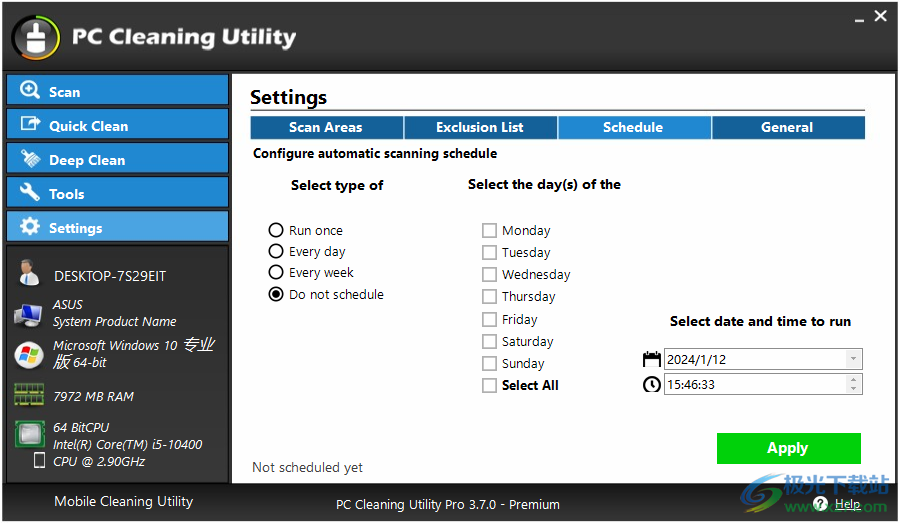
下載地址
- Pc版
PC Cleaning Utility(電腦垃圾清理軟件) v3.7.0
本類排名
- 1 AutoRemove(CAD卸載工具)v1.0.4 綠色免費版
- 2 ccleaner free最新版v6.29.11342
- 3 microsoft office卸載工具正式版
- 4 CX-One Remover(歐姆龍CX-One專用卸載軟件)v1.1.0.3 官方版
- 5 hibit uninstaller官方版(hibit強力卸載軟件)v3.2.40
- 6 office卸載工具win10版官方版
- 7 duu顯卡卸載工具v18.0.6.1 最新版
- 8 solidworks完全卸載清理工具(swcleanuninstall)v1.0 綠色版
- 9 電腦清微信僵尸粉軟件最新版
- 10 百貝C盤助手v1.0.0.6 官方版
本類推薦
- 1 wise registry cleaner最新版v11.1.7.722
- 2 騰訊檸檬清理mac官方版v4.9.0 蘋果最新版
- 3 microsoft fix it卸載工具v3.5.0.41 最新版
- 4 uninstall tool卸載工具v3.5.10 官方版
- 5 solidworks完全卸載清理工具(swcleanuninstall)v1.0 綠色版
- 6 norton removal tool(諾頓卸載輔助工具)v22.5.0.17 官方版
- 7 ie8強制卸載工具v1.5 綠色版
- 8 360卸載工具單文件v1.1 綠色版
- 9 office2016卸載工具 官方版v1.0 綠色版
- 10 office卸載工具win10版官方版
裝機必備
換一批- 聊天
- qq電腦版
- 微信電腦版
- yy語音
- skype
- 視頻
- 騰訊視頻
- 愛奇藝
- 優酷視頻
- 芒果tv
- 剪輯
- 愛剪輯
- 剪映
- 會聲會影
- adobe premiere
- 音樂
- qq音樂
- 網易云音樂
- 酷狗音樂
- 酷我音樂
- 瀏覽器
- 360瀏覽器
- 谷歌瀏覽器
- 火狐瀏覽器
- ie瀏覽器
- 辦公
- 釘釘
- 企業微信
- wps
- office
- 輸入法
- 搜狗輸入法
- qq輸入法
- 五筆輸入法
- 訊飛輸入法
- 壓縮
- 360壓縮
- winrar
- winzip
- 7z解壓軟件
- 翻譯
- 谷歌翻譯
- 百度翻譯
- 金山翻譯
- 英譯漢軟件
- 殺毒
- 360殺毒
- 360安全衛士
- 火絨軟件
- 騰訊電腦管家
- p圖
- 美圖秀秀
- photoshop
- 光影魔術手
- lightroom
- 編程
- python
- c語言軟件
- java開發工具
- vc6.0
- 網盤
- 百度網盤
- 阿里云盤
- 115網盤
- 天翼云盤
- 下載
- 迅雷
- qq旋風
- 電驢
- utorrent
- 證券
- 華泰證券
- 廣發證券
- 方正證券
- 西南證券
- 郵箱
- qq郵箱
- outlook
- 阿里郵箱
- icloud
- 驅動
- 驅動精靈
- 驅動人生
- 網卡驅動
- 打印機驅動
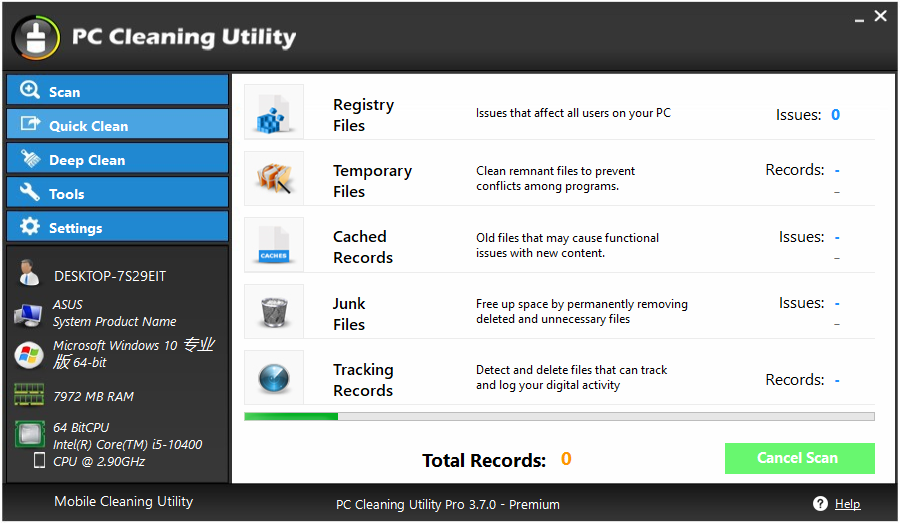









































網友評論